Stopp og start Explorer på nytt på Windows 7 Den enkle måten [Slik gjør du det]

Du har sannsynligvis sett dette i noen få av våre andreHvordan gjør jeg artikler, så dette kan være en anmeldelse for noen. Dette tipset er metoden for elegant å stoppe exiting explorer.exe i Windows 7. Så nedenfor skal vi se på å starte den på nytt.
Hvordan avslutte eller stoppe Explorer.exe i Windows 7
1. Klikk de Windows Start Menu Orb for å åpne Start-menyen.
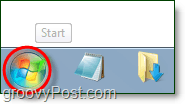
2. neste Holde de Skifte og Ctrl tastene på tastaturet samtidig, da Høyreklikk et tomt område på startmenyen. En liten hurtigmeny skal vises, Klikk Gå ut av Explorer.
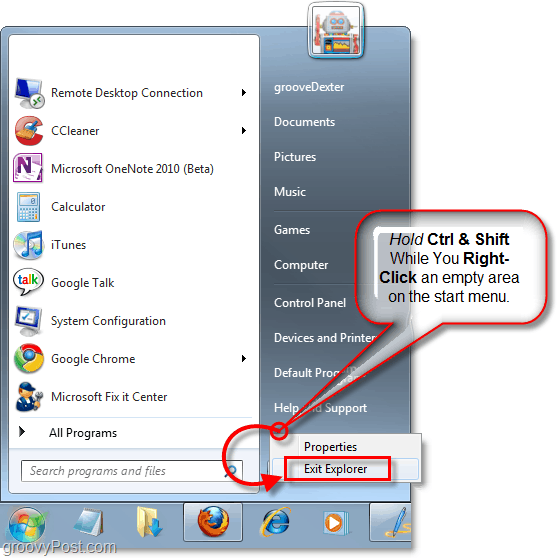
Poof! Ikke mer oppgavelinje og hele din åpne Explorer (C:, Mine dokumenter, Min musikk osv.) vinduer vil stenge. Så nå som det er borte, vil endringer du har gjort i Explorer nå bli brukt. La oss starte den igjen.
Hvordan starte Explorer.exe i Windows 7 fra en tom skjerm
3. På tastaturet trykk Ctrl + Shift + Esc alt på samme tid.
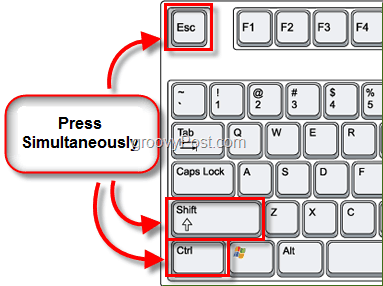
4. I oppgavebehandleren Klikk de Fil menyen og deretter Å velge Ny oppgave (kjør.)
Et popup-vindu skal vises i Åpen tekstboks Type explorer og så Klikk OK.
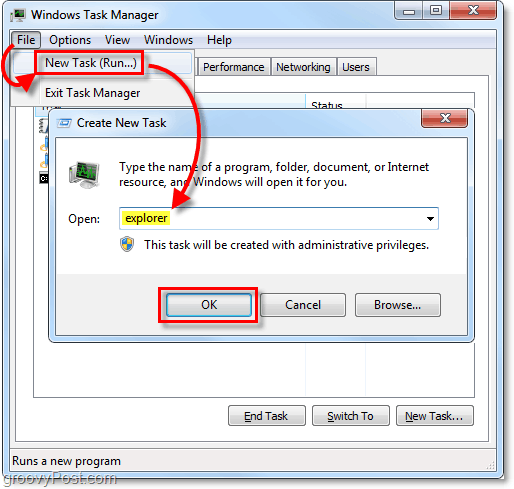
Poof! Oppgavelinjen og fullstendig Windows GUI er sikkerhetskopiert! Dette var et enkelt, men groovt triks for å redde deg fra å starte på nytt når Explorer krasjer eller i løpet av den tiden du trenger å bruke visse endringer.










Legg igjen en kommentar